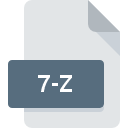
Extensión de archivo 7-Z
7z Compressed Archive
-
DeveloperIgor Pavlov
-
CategoryArchive Files
-
Popularidad0 ( votes)
¿Qué es el archivo 7-Z?
7-Z es una extensión de archivo comúnmente asociada con los archivos 7z Compressed Archive. El formato 7z Compressed Archive fue desarrollado por Igor Pavlov. El formato de archivo 7-Z es compatible con el software que se puede instalar en la plataforma del sistema . El archivo 7-Z pertenece a la categoría Archive Files al igual que 619 otras extensiones de nombre de archivo que figuran en nuestra base de datos. El software más popular que admite archivos 7-Z es 7-Zip. En el sitio web oficial del desarrollador Igor Pavlov no solo encontrará información detallada sobre el software 7-Zip, sino también sobre 7-Z y otros formatos de archivo compatibles.
Programas que admiten la extensión de archivo 7-Z
Los archivos 7-Z se pueden encontrar en todas las plataformas del sistema, incluido el móvil, pero no hay garantía de que cada uno admita dichos archivos de manera adecuada.
¿Cómo abrir un archivo 7-Z?
No poder abrir archivos con la extensión 7-Z puede tener varios orígenes En el lado positivo, los problemas más frecuentes relacionados con 7z Compressed Archive archivos no son complejos. En la mayoría de los casos, se pueden abordar de manera rápida y efectiva sin la ayuda de un especialista. La siguiente es una lista de pautas que lo ayudarán a identificar y resolver problemas relacionados con archivos.
Paso 1. Descargue e instale 7-Zip
 La razón más común para tales problemas es la falta de aplicaciones adecuadas que admitan archivos 7-Z instalados en el sistema. La solución a este problema es muy simple. Descargue 7-Zip e instálelo en su dispositivo. Arriba encontrará una lista completa de programas que admiten archivos 7-Z, clasificados según las plataformas del sistema para los que están disponibles. El método más seguro para descargar 7-Zip instalado es ir al sitio web del desarrollador (Igor Pavlov) y descargar el software utilizando los enlaces provistos.
La razón más común para tales problemas es la falta de aplicaciones adecuadas que admitan archivos 7-Z instalados en el sistema. La solución a este problema es muy simple. Descargue 7-Zip e instálelo en su dispositivo. Arriba encontrará una lista completa de programas que admiten archivos 7-Z, clasificados según las plataformas del sistema para los que están disponibles. El método más seguro para descargar 7-Zip instalado es ir al sitio web del desarrollador (Igor Pavlov) y descargar el software utilizando los enlaces provistos.
Paso 2. Verifique la versión de 7-Zip y actualice si es necesario
 Si los problemas con la apertura de archivos 7-Z aún ocurren incluso después de instalar 7-Zip, es posible que tenga una versión desactualizada del software. Consulte el sitio web del desarrollador si hay disponible una versión más reciente de 7-Zip. Los desarrolladores de software pueden implementar soporte para formatos de archivo más modernos en versiones actualizadas de sus productos. Si tiene instalada una versión anterior de 7-Zip, es posible que no admita el formato 7-Z. La última versión de 7-Zip debería admitir todos los formatos de archivo que sean compatibles con versiones anteriores del software.
Si los problemas con la apertura de archivos 7-Z aún ocurren incluso después de instalar 7-Zip, es posible que tenga una versión desactualizada del software. Consulte el sitio web del desarrollador si hay disponible una versión más reciente de 7-Zip. Los desarrolladores de software pueden implementar soporte para formatos de archivo más modernos en versiones actualizadas de sus productos. Si tiene instalada una versión anterior de 7-Zip, es posible que no admita el formato 7-Z. La última versión de 7-Zip debería admitir todos los formatos de archivo que sean compatibles con versiones anteriores del software.
Paso 3. Asignar 7-Zip a 7-Z archivos
Después de instalar 7-Zip (la versión más reciente) asegúrese de que esté configurado como la aplicación predeterminada para abrir archivos 7-Z. El proceso de asociar formatos de archivo con la aplicación predeterminada puede diferir en detalles según la plataforma, pero el procedimiento básico es muy similar.

El procedimiento para cambiar el programa predeterminado en Windows
- Elija la entrada del menú de archivo al que se accede haciendo clic con el botón derecho del mouse en el archivo 7-Z
- Haga clic en y luego seleccione la opción
- El último paso es seleccionar proporcionar la ruta del directorio a la carpeta donde está instalado 7-Zip. Ahora todo lo que queda es confirmar su elección seleccionando Usar siempre esta aplicación para abrir archivos 7-Z y hacer clic en .

El procedimiento para cambiar el programa predeterminado en Mac OS
- Al hacer clic con el botón derecho del mouse en el archivo 7-Z seleccionado, abra el menú del archivo y seleccione
- Abra la sección haciendo clic en su nombre
- Seleccione 7-Zip y haga clic en
- Si siguió los pasos anteriores, debería aparecer un mensaje: Este cambio se aplicará a todos los archivos con la extensión 7-Z. Luego, haga clic en el botón para finalizar el proceso.
Paso 4. Verifique el 7-Z para ver si hay errores
Si el problema persiste después de seguir los pasos 1-3, verifique si el archivo 7-Z es válido. No poder acceder al archivo puede estar relacionado con varios problemas.

1. Verifique que el 7-Z en cuestión no esté infectado con un virus informático
Si el 7-Z está realmente infectado, es posible que el malware esté bloqueando su apertura. Escanee inmediatamente el archivo con una herramienta antivirus o escanee todo el sistema para asegurarse de que todo el sistema esté seguro. Si el escáner detectó que el archivo 7-Z no es seguro, proceda según las instrucciones del programa antivirus para neutralizar la amenaza.
2. Compruebe si el archivo está dañado o dañado
¿Recibió el archivo 7-Z en cuestión de otra persona? Pídale que lo envíe una vez más. Durante el proceso de copia del archivo pueden producirse errores que hacen que el archivo esté incompleto o dañado. Esta podría ser la fuente de problemas encontrados con el archivo. Al descargar el archivo con la extensión 7-Z de Internet, puede producirse un error que da como resultado un archivo incompleto. Intenta descargar el archivo nuevamente.
3. Verifique si su cuenta tiene derechos administrativos
Algunos archivos requieren derechos de acceso elevados para abrirlos. Inicie sesión con una cuenta administrativa y vea si esto resuelve el problema.
4. Asegúrese de que el sistema tenga recursos suficientes para ejecutar 7-Zip
Si el sistema está bajo carga pesada, es posible que no pueda manejar el programa que usa para abrir archivos con la extensión 7-Z. En este caso, cierre las otras aplicaciones.
5. Compruebe si tiene las últimas actualizaciones del sistema operativo y los controladores.
Las últimas versiones de programas y controladores pueden ayudarlo a resolver problemas con los archivos 7z Compressed Archive y garantizar la seguridad de su dispositivo y sistema operativo. Es posible que los archivos 7-Z funcionen correctamente con el software actualizado que corrige algunos errores del sistema.
Conversión de archivo 7-Z
Conversiones de archivo de extensión 7-Z a otro formato
Conversiones de archivo de otro formato a un archivo 7-Z
¿Quieres ayudar?
Si dispones de información adicional acerca de la extensión de archivo 7-Z estaremos agradecidos si la facilitas a los usuarios de nuestra página web. Utiliza el formulario que se encuentra aquí y mándanos tu información acerca del archivo 7-Z.

 Windows
Windows 
